В смартфонах Samsung вы можете найти немало приложений, о которых до этого вряд ли когда-либо слышали. Например, знаете ли вы что-нибудь о приложении Samsung Push Service? Между тем, это весьма важное приложение, которое может вам понадобиться. Samsung Push Service — это сервис предоставления уведомлений для служб Samsung вроде Samsung Apps, Samsung Wallet, ChatON и т.д. Что это значит?
Допустим, появилось сообщение в ChatON — вы сразу же увидите его во всплывающем окне на своем устройстве. В целом, штука важная, но некоторым пользователям совершенно не нужная, при этом постоянно висит в процессах.
Собственно, несколько скриншотов:
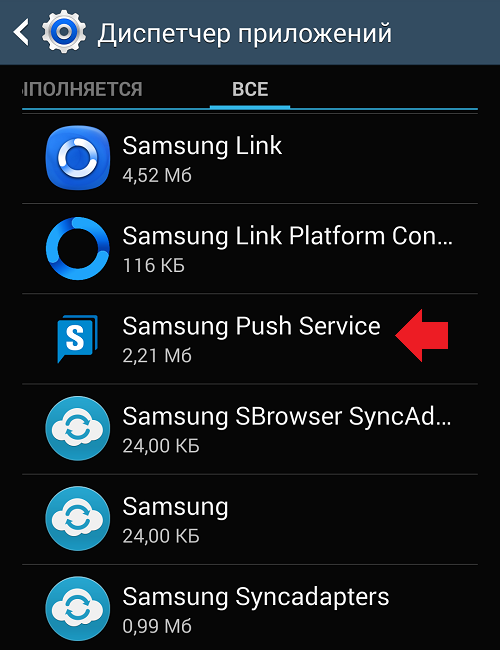
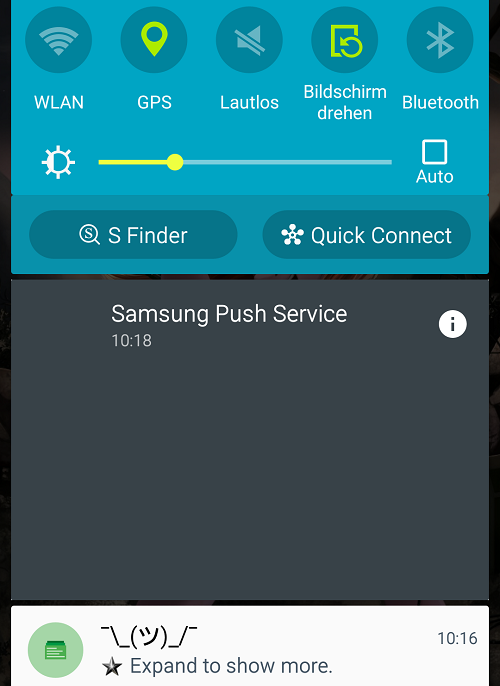
На самом деле много ресурсов Samsung Push Service не требует, поэтому переживать по поводу того, что приложение висит в запущенных процессах, мы бы не советовали. И все же, можно ли удалить это приложение? Как видите, кнопки «Удалить» здесь нет:
How to fix samsung push service keeps stopping | samsung push service has stopped
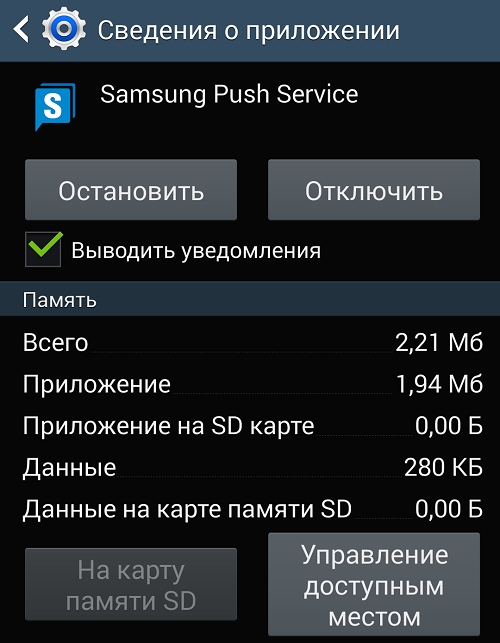
Удаление если и возможно, то только после установки рут-прав (подразумевается заморозка приложения).
Наибольший интерес представляет даже не само приложение, сколько отзывы к нему, которые вы можете найти в Google Play Market. Вот лишь некоторые из них:

Больше забавных отзывов о приложении вы можете найти на этой страничке: play.google.com/store/apps/details? >
Друзья! Если наш сайт помог вам или просто понравился, вы можете помочь нам развиваться и двигаться дальше. Для этого можно:
- Оставить комментарий к статье.

Если на своем смартфоне от Samsung вы заметили приложение Samsung Push Service, не думайте, что это какой-то вирус (почему-то некоторые думают именно так). Все проще: это встроенное в прошивку приложение, которое предоставляет уведомления только для служб Samsung. Каких именно? Например, Samsung Wallet, ChatON, Samsung Apps и т.д.
Поскольку это встроенное приложение на смартфонах Samsung, удалить его нельзя. Да и в любом случае не стоит, поскольку это может привести к проблемам в работе системы.
Найти страницу приложения можно так. Зайдите в настройки.

Откройте раздел «Приложения».

Тапните по строке Samsung Push Service.

Вы открыли страницу приложения. Как и было сказано, удалить его нельзя (соответствующая кнопка отсутствует).

Ну а самое забавное — это комментарии, которые оставляют пользователи к данному приложению в сервисе Play Market, например:

Многие из них очень смешные.
Программа Samsung Push Service является стандартной для телефонов фирмы Samsung и выполняет функцию оповещателя. Приложение, кончено, не вредоносное, но некоторым пользователям может доставить неудобства. Найти его можно в списке «Приложения» в настройках вашего устройства. Одна из главных причин удаления – компонент сильно перегружает память даже тогда, когда не используется.
На самом деле, Push Service занимает не так много памяти в самом устройстве, при желании сохраненные данные можно очистить. Это не приведет к удалению самой программы.
Интересны и отзывы о приложении на просторах Google Play.
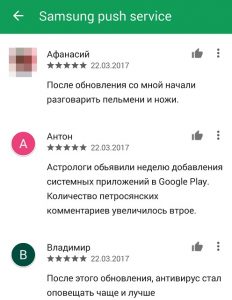
Отзывы о Samsung push service
Словом, утилита создана для получения оповещений от системных приложений на телефонах Samsung. Каких-либо других полезных функций она не несет, поэтому волноваться не стоит. Теперь подробнее разберемся, что же такое «push» сообщения и зачем они предназначены.
Особенности Push-сообщений
Push-сообщениями называют уведомления от сервисов и приложений, которые появляются в верхней панели. Подобная функция также реализована в Windows, но в большинстве современных устройств уже отключена.
Сообщения выглядят следующим образом:
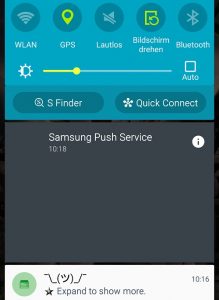
Сообщение, выведенное в Samsung push service
Суть приложения заключается в том, что различные утилиты и сервисы, установленные в телефоне, при необходимости вывести пользователю какое — либо сообщение или уведомление отправляют его в службу Samsung Push Service, которое, в свою очередь, выводит сообщение пользователю в верхнюю шторку.
Удаление ПО
Если на вашем экране появилась ошибка «Приложение Samsung Push Service остановлено» — желательно все-таки его удалить или хотя бы отключить. Ведь особой роли в системе оно не играет, и без него смартфон будет прекрасно работать.
Для того, чтобы проверить сколько программа занимает памяти, зайдите в «Сведения о приложении».
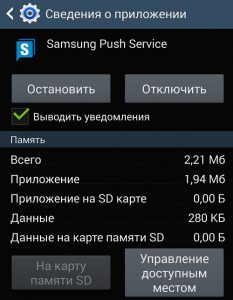
Отключение Samsung push service
Можно ли удалить или отключить данное ПО? Однозначный ответ – да. Но это лишь в том случае, если вы не планируете пользоваться поиском утерянного телефона. Эта функция попросту перестанет работать, так как использует ресурсы Samsung Push Service.
К сожалению, удалить стандартным способом не получится (соответствующая кнопка отсутствует). Но вы всегда можете очистить кэш и остановить, а затем отключить приложение. Сообщения перестанут беспокоить, а сама программа больше не появится в запущенных процессах.
При наличии рут-прав вы также можете попробовать его деинсталлировать. Не забывайте, что при получении рут-прав в большинстве случаев аннулируется гарантийное обслуживание на ваш смартфон.
Источник: rufus-rus.ru
Как удалить с мобильного Samsung Push Service

Samsung Push Service отображает уведомления от встроенных системных служб бренда: Wallet, ChatON, Apps, AllsharePlay и др. Они появляются во всплывающих окнах, на панели уведомлений, а также в виде меток на ярлыках.
Чтобы удалить Push Service со своего телефона, выполните нижеследующие действия:
1. На рабочем столе устройства тапните «Samsung Apps».


3. Выберите пункт «Settings» (Настройки).

4. Прикосновением пальца снимите «галочку» в разделе «Push notification».

5. Снова перейдите в «Настройки», но на этот раз откройте «Менеджер приложений» (Application manager.

6. В перечне имеющихся программ тапните «Samsung Apps».
7. В панели снимите флажок в окошке «Show notifications». Подтвердите команду.

8. Остановите программу: нажмите «Force Stop».

9. Удалите данные и кеш утилиты Samsung Push Service: запустите последовательно опции Clear data и Clear cache.
Всё! Теперь можно пользоваться устройством Samsung без вспомогательной программы.
Источник: zavod-mc.ru
Как включить пуш-уведомления на Андроид или заблокировать их
Пользователь современного телефона получает порядка 200 уведомлений в день. Однако большая часть этих оповещений бесполезны. Приложения, рассылающие их, просто привлекают внимание пользователя. Таким образом память устройства быстро заполняется ненужными файлами. Справиться с этой проблемой помогают оповещения push.
Как включить пуш уведомления на Андроид будет рассказано в данной статье.
Что такое пуш-уведомления и для чего они нужны
Push-оповещения представляют собой маленькие плашки, в которых содержится вся необходимая для пользователя информация. Основным преимуществом таких сообщений считается место их расположения. Они не заполняют весь экран смартфона, создавая неудобства для пользователя, а находятся в «шторке». При этом человек не пропустит важные оповещения.
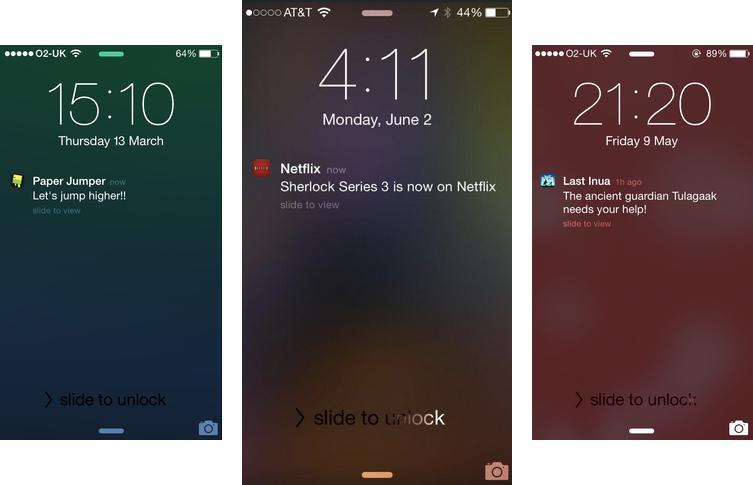
Обратите внимание! Пуш-уведомления требуют предварительной настройки. О том, как это сделать, будет рассказано далее.
Где найти push-уведомления на Android
К сведению! Если мобильником не пользуются, то входящие пуш-уведомления появятся на экране блокировки.
Как посмотреть Push-уведомления на Андроид
Для осуществления поставленной задачи необходимо выполнить ряд простых действий:
- Перейти в «Настройки» смартфона.
- Выбрать пункт «О телефоне». Обычно этот раздел располагается внизу списка.
- Зайти в раздел «Сведения о программном обеспечении» и найти параметр «Номер сборки», по которому следует нажать несколько раз.
- Выйти из настроек гаджета на рабочий стол.
- Удерживать палец в любом свободном месте рабочего стола.
- Перед пользователем откроется меню, в котором надо нажать на слово «Виджеты».
- Перетащить виджет на рабочий стол.
- Высветится меню, в котором необходимо выбрать параметр «Журнал уведомлений».
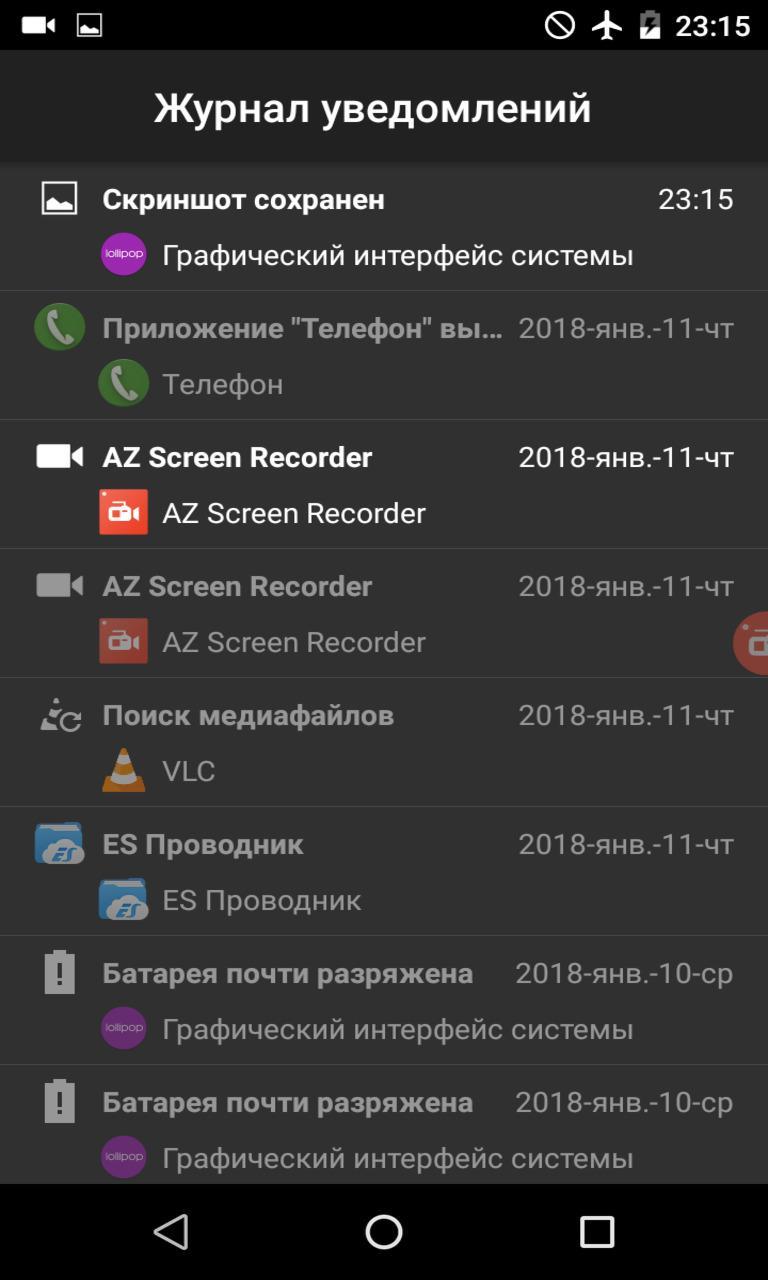
Важно! После выполнения вышеуказанных действий пользователь создаст новый виджет, открыв который можно будет легко посмотреть сведения о пуш-уведомлениях.
Как включить оповещения пуш
В телефонах, работающих на OC Android, существует 2 типа Push-уведомлений:
- Notifications — оповещения о состоянии работы системных и предустановленных программ;
- Web-push — уведомления, приходящие с различных сайтов интернета.
Для активации этих сообщений потребуется выполнить несколько действий. О них пойдёт речь далее.
Оповещения встроенных приложений
Часто оповещения системного софта отключены по умолчанию. При этом пользователю крайне важно получать информацию о их работе. В такой ситуации пуш-уведомления придётся включить самостоятельно.
Для осуществления данной процедуры можно воспользоваться следующим алгоритмом:
- Зайти в настройки телефона.
- Найти в списке всех параметров пункт «Уведомления и строка состояния».
- После нажатия этой кнопки откроется меню оповещений. В нём нужно будет выбрать « Информация от приложений».
- Перевести ползунок параметра «Допуск сообщений» в активное положение.
Дополнительная информация! На свежих версиях Android вышеуказанные названия могут быть немного изменены.
Web-push
Для их работы не обязательно устанавливать дополнительное ПО. Для активации веб-пуш рекомендуется действовать по алгоритму:
- Зарегистрировать аккаунт Гугл.
- Обновить Google Play Market до последней версии.
- Подписаться на необходимые рассылки, нажав на соответствующую кнопку в настройках того или иного приложения, работающего с интернетом. Например, Google Chrome, Яндекс, Youtube и другие онлайн сервисы.
- Активировать режим экономии заряда аккумулятора, чтобы повысить время автономной работы гаджета.
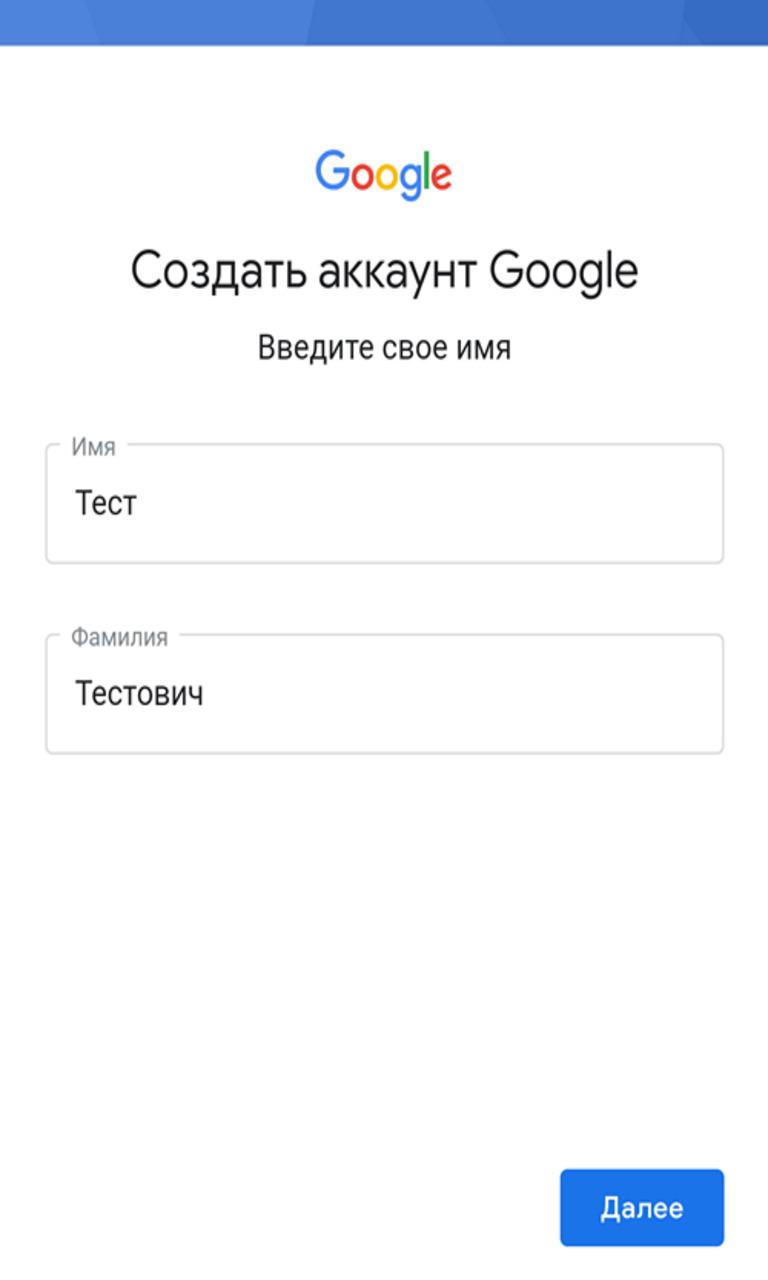
Регистрация аккаунта Google
Многие люди часто игнорируют подключение аккаунта Гугл, где хранятся все сведения об использовании сайтов в интернете: история просмотров, логины и пароли, личные данные и т. д.
Как настроить push-уведомления на телефоне
Существует несколько вариантов настройки оповещений аппарата, заслуживающих отдельного внимания. В общем виде данная настройка выглядит следующим образом:
- Зайти в параметры девайса и нажать на строку «Приложения и уведомления».
- Откроется меню программ, установленных на аппарате. Необходимо пролистнуть до конца списка и нажать на «Сведения».
- Здесь указаны все возможные параметры, которые можно подкорректировать. Далее будут рассмотрены корректировки некоторых режимов.
Как изменить рингтон входящих уведомлений
Звуки push настраиваются с применением внутренних инструментов девайса. Обычно пользователи выбирают предустановленные мелодии.
Алгоритм изменения рингтона выглядит следующим образом:
- Открыть настройки смартфона.
- Перейти в пункт «Уведомления».
- Зайти в параметр «Звук уведомления по умолчанию».
- Откроются музыкальные файлы, из которых нужно выбрать подходящий звук.
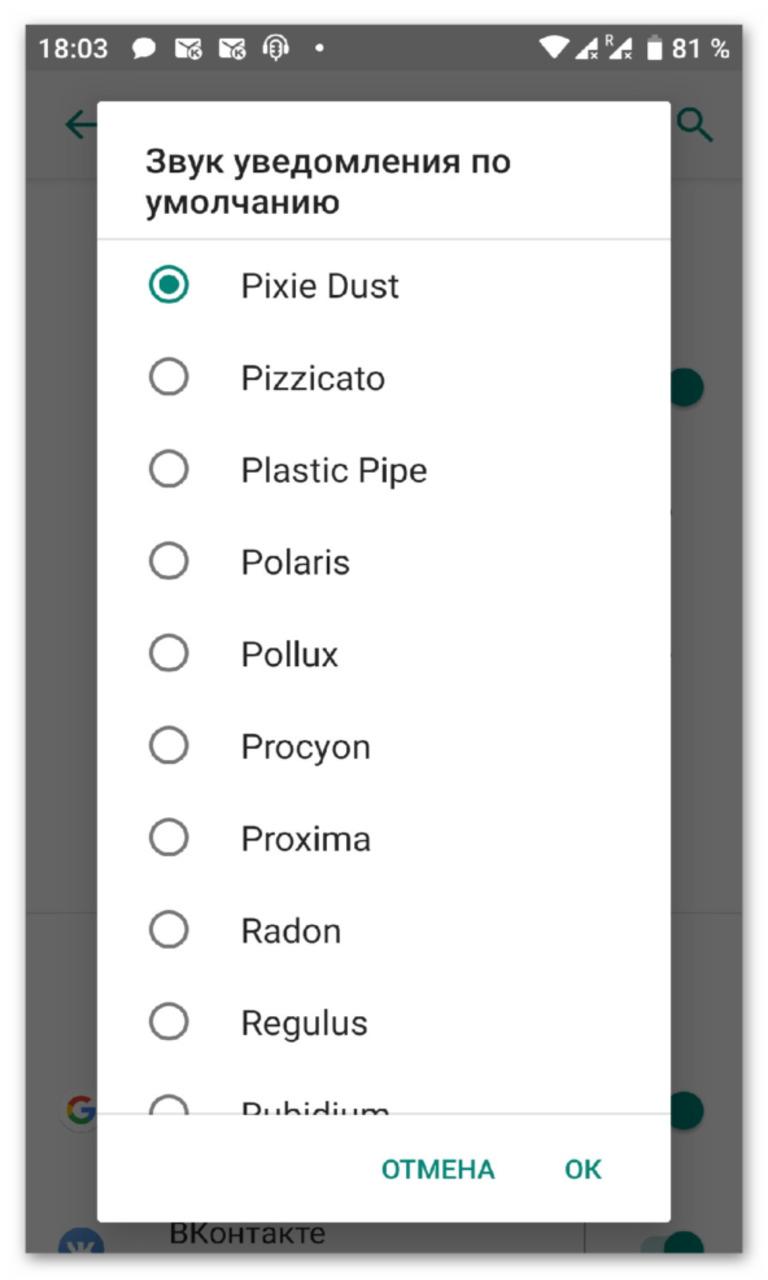
К сведению! Можно установить и другие звуки оповещений, перейдя в раздел с мультимедиа.
Режим «Не беспокоить»
Данная функция позволяет отключить на определённое время звуки входящих вызовов, сообщений и т. д. Этот пункт также можно подкорректировать на собственное усмотрение. Например, можно корректировать время действия режима, а также оставить только звуки оповещений или будильника.
Для изменения режима выполняются следующие действия:
- Зайти в настройки девайса и выбрать пункт «Дополнительные параметры».
- В открывшемся списке найти надпись «Не беспокоить».
- Откроется меню, в котором можно подкорректировать его работу.
- Здесь есть пункт «Исключения», где надо нажать на «Сообщения, и напоминания о предстоящих мероприятиях».
Теперь при включении «Не беспокоить» звуки оповещений будут активны, и человек не пропустит важной информации.
Как отложить уведомление
Данная функция позволяет откладывать пуш-уведомления на определённое время, задаваемое самим пользователем. Чтобы активировать эту технологию, необходимо:
- Зайти в настройки телефона.
- Выбрать пункт «Приложения и уведомления».
- Перейти в «Расширенные».
- В появившемся перечне программ найти и активировать строку «Разрешить откладывать уведомления».
Важно! Нужно задать время откладки. Для этого следует щёлкнуть по названию push-оповещения, после чего высветится таймер, где можно выставить время.
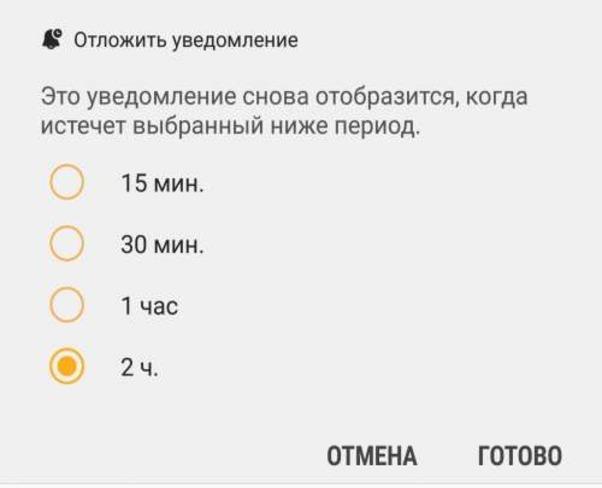
Использование сканера отпечатков для просмотра пуш-оповещения
Сканер отпечатков – полезная функция, которую можно активировать по аналогии, представленной выше. Отличие в том, что в расширенных настройках необходимо выбрать «Использовать сканер отпечатка пальцев». Теперь при касании сканера на экране блокировки мобильника будут появляться push-уведомления. При этом разблокировать телефон этим способом не получится.
Почему нет пуш-уведомлений, и что делать
Бывает так, что не приходят push-уведомления Android. У этого обстоятельства есть несколько причин:
- У человека нет подписки на оповещение. В качестве примера стоит рассмотреть сервис YouTube. Человек забывает оформить подписку на тот или иной канал, тем самым лишая себя получения сведений о выходе новых видеороликов.
- Не зарегистрирован аккаунт Google.
- Пуш-уведомление может заблокировать смартфон. Обычно это происходит на смартфонах Xiaomi или Honor.
- В настройках выключены push от софта.
Если устройство блокирует web-push, то проблему можно решить путём обновления установленной версии Android до более свежей.
Это можно сделать следующим образом:
- Зайти в настройки девайса и выбрать пункт «О телефоне».
- Перейти в раздел «Обновление системы».
- Начнётся поиск обновлений. По его окончании будет предложена более свежая версия OC. При этом необходимо подключиться к интернету.
- Установить новую версию Android. Загрузка занимает несколько минут. Во время выполнения данной процедуры гаджет перезагружается.
Дополнительная информация! Перед началом обновления необходимо зарядить аппарат хотя бы до 50 процентов иначе восстановить его работоспособность будет проблематично.

Обновление OC Android
Как убрать пуш-уведомления
Убрать оповещения можно как с помощью программ, находящихся в открытом доступе в интернете, так и на самом смартфоне. Второй вариант считается наиболее предпочтительным, т. к. не отнимает много времени. Далее будут рассмотрены оба способа в отдельности.
Отключение системными средствами
Выполняется следующим образом:
- Нажать на оповещение, пришедшее на гаджет, и удерживать в течение нескольких секунд.
- Нажать на знак шестерёнки.
- В открывшемся меню выбрать пункт «Отключить уведомления».